Как перевести тему или плагин WordPress на русский язык?
Работая с WordPress, пользователи часто сталкиваются с тем, что в установленных плагинах и темах все настройки и пользовательская часть сайта только на английском языке.
Для чего нужно делать перевод?
Наличие перевода на тот или иной язык плагина или темы зависит от разработчика. Обычно популярные плагины поддерживают несколько языков (например, WooCommerce или Contact Form 7), включая и русский. Но что делать, если Вам нужен определенный плагин или тема, в которых есть поддержка только английского? Перевести самому!
Что собой представляет перевод?
Перевод темы или плагина представляет собой отдельный файл (на каждый язык свой) с текстовыми строками, которые используются в теме или плагине (названия меню настроек в панели управления, названия кнопок в пользовательской части сайта и т.д.) В зависимости от того, какой язык сайта выбран, WordPress ищет и подставляет аналогичный файл.
Как перевести тему или плагин?
Рассмотрим два метода перевода: с помощью плагина Loco Translate и десктопного приложения Poedit.
Плагин Loco Translate
После установки и активации плагина в админ-панели появится новый пункт меню плагина:
Как можно заметить, плагин позволяет делать перевод как темы, так и плагина.
Перевод темы
Будем делать перевод на примере англоязычной темы Experon.
Итак, в админ-панели переходим Переводчик Loco -> Themes.
Перед Вами открылся список всех тем, установленных на сайте. Выбираем Experon.
Как видно из рисунка, для нашей темы еще нет ни одного перевода. Итак, для создания файла перевода необходимо нажать New language. Далее в поле Choose a language следует выбрать русский язык, а в поле Choose a location отметить пункт System (в этом случае Ваш языковый файл сохранится, даже если Вы обновите тему).
После нажатия кнопки Start translating Вы попадаете в редактор языкового файла.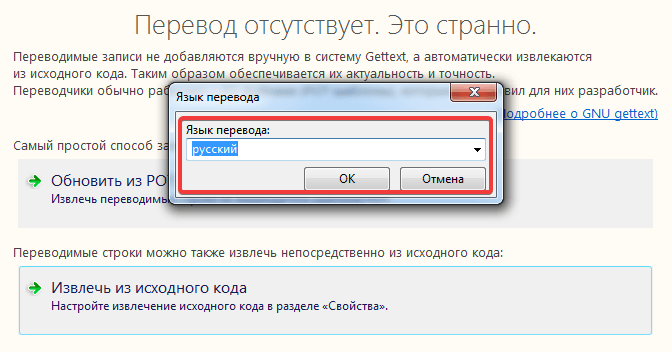
Окно редактора разделено на 3 основных блока. В первом блоке имеется список всех текстовых ресурсов, которые используются в теме. Под ним располагается блок основного перевода (английского). Самый нижний — это русский перевод. В нем мы и будем вносить наши переводы. Итак, для начала в первом блоке нужно выбрать текстовую фразу, которую будем переводить. Пусть это будет “Sorry, we could not find the page you are looking for.” Дальше в блоке Russian translation вписываем уже эту переведенную текстовую фразу (можно воспользоваться Гугл-переводчиком). В итоге должно получится так:
Дальше, выбирая следующую фразу, тоже вносим ее перевод. После перевода всего текста необходимо нажать кнопку Save. Чтобы проверить результат перевода в нашем примере, необходимо на сайте перейти на несуществующую страницу (например, site.ru/abcdefg).
Видео как быстро перевести шаблон
youtube.com/embed/b_x4KEjETSA?feature=oembed» frameborder=»0″ allow=»accelerometer; autoplay; clipboard-write; encrypted-media; gyroscope; picture-in-picture» allowfullscreen=»» title=»Быстрый перевод шаблона WordPress на другой язык»>Перевод плагина
Действия по переводу плагина являются аналогичными. Чтобы попасть в список плагинов, необходимо в админ-панели перейти Переводчик Loco -> Plugins, выбрать нужный для перевода плагин и нажать New language. Далее аналогично выбираете русский язык и отмечаете System. После перевода всех текстовых блоков необходимо будет нажать кнопку Save.
Важно!!! Для применения Ваших переводов необходимо, чтобы язык сайта был русским. Для этого в админ-панели следует перейти Настройки -> Общие и в пункте Язык сайта выбрать Русский.
Приложение Poedit
Перевод на основе существующего шаблона
Для перевода темы или плагина с помощью программы Poedit первым делом нужно ее скачать и установить. После установки приложения нам необходимо иметь языковый файл (на английском) со всеми текстовыми блоками. В нашем примере (тема Experon) файл перевода находится в каталоге темы:
После установки приложения нам необходимо иметь языковый файл (на английском) со всеми текстовыми блоками. В нашем примере (тема Experon) файл перевода находится в каталоге темы:
/wp-content/themes/experon/languages/experon.pot
Языковые файлы обычно располагаются в подкаталоге languages основного каталога плагина или темы.
Если сайт находится уже на хостинге, то файл нужно будет скопировать себе на компьютер (например, через FileZilla). В случае, если сайт находится локально, то для этого просто нужно будет указать его месторасположение.
Итак, после запуска программы Poedit, Вам будет предложено выбрать операцию:
Для начала перевода необходимо выбрать  В итоге Вы попадете в окно, в котором увидите уже знакомые 3 блока.
В итоге Вы попадете в окно, в котором увидите уже знакомые 3 блока.
Будем переводить ту же фразу (“Sorry, we could not find the page you are looking for.”) Итак, вставив перевод в блоке Перевод:, должно получится следующее:
После вставки всех переведенных текстовых блоков необходимо нажать кнопку Сохранить. Программа предложит создать новый файл, предлагая дать ему название. Имя файла следует указать experon-ru_RU. Первая часть названия — это имя темы, а вторая — язык. Отметим, что важно придерживаться такой схемы, иначе перевод просто не будет работать.
В итоге было создано 2 файла:
experon-ru_RU.mo experon-ru_RU.po
Их нужно будет поместить в каталог
/wp-content/languages/themes
В результате Ваш перевод сохранится, даже если Вы обновите тему.
С переводом плагина ситуация аналогичная. Только эти 2 файла необходимо будет поместить в каталог
/wp-content/languages/plugins
Создание нового шаблона
Создание нового шаблона необходимо, если Вы, например, разрабатываете свою тему или плагин WordPress. Обычно в файлах исходного кода темы/плагина для дальнейших переводов используют специальные WordPress-функции, которые позволяют подставить строку перевода на необходимом языке. Так как файлов темы/плагина может быть довольно много, то выискивать все переводимые текстовые фразы будет сложно.
Обычно в файлах исходного кода темы/плагина для дальнейших переводов используют специальные WordPress-функции, которые позволяют подставить строку перевода на необходимом языке. Так как файлов темы/плагина может быть довольно много, то выискивать все переводимые текстовые фразы будет сложно.
В итоге, переводя тему или плагин на тот или иной язык, Poedit самостоятельно сможет искать текстовые блоки для перевода. Для этого ему необходимо указать названия вышеуказанных WordPress-функций.
Рассмотрим создание нового шаблона перевода на примере темы. Для плагина все действия будут аналогичными.
Итак, для создания нового шаблона в программе Poedit нужно в меню Файл выбрать пункт Создать, и указать язык перевода. Дальше необходимо сохранить этот файл шаблона (обычно это /wp-content/themes/Ваша_тема/languages), нажав кнопку Сохранить и указав его имя (для русского языка оно должно быть ru_RU). Все, шаблон создан, и теперь можно переходить к его наполнению текстовыми фразами Вашей темы.
Все, шаблон создан, и теперь можно переходить к его наполнению текстовыми фразами Вашей темы.
Далее программа предложит Вам два варианта дальнейшей работы. Необходимо выбрать последний, Извлечь из исходного кода. В итоге откроется окно, в котором на вкладке Папки с исходными файлами нужно указать путь к каталогу переводов Вашей темы.
Далее необходимо добавить те самые ключевые слова (WordPress-функции), по которым программа будет искать строки для перевода.
WordPress-функции для перевода:
- __
- _e
- _x
- _ex
- _n
- _nx
- esc_html__
- esc_html_e
- esc_html_x
- esc_attr__
- esc_attr_e
- esc_attr_x
После сохранения всех изменений русский перевод для Вашей темы готов к использованию.
Нажмите, пожалуйста, на одну из кнопок, чтобы узнать понравилась статья или нет.
Как перевести плагин или тему из каталога WordPress
Сегодня разберемся как перевести плагин или тему из каталога WordPress с помощью официального сайта translate. wordpress.org.
wordpress.org.
Сайт translate.wordpress.org создан на основе инструмента для совместного перевода под названием GlotPress. Предлагать переводы могут только зарегистрированные пользователи. Если у Вас уже есть учетная запись на wordpress.org, то для начала работы достаточно войти в нее, в противном случае — необходимо пройти процедуру регистрации.
Регистрация
Переходим на сайт translate.wordpress.org, жмем кнопку Register в правом верхнем углу экрана, в появившемся форме вводим имя пользователя и email и жмем кнопку Create Account. По желанию, Вы можете заполнить дополнительную информацию о себе и нажать кнопку Save Profile Information.
Для завершения регистрации нужно перейти по ссылке из письма (оно должно прийти на email, который Вы указали при регистрации), задать пароль для своей учетной записи и нажать кнопку Create Account.
Выбор плагина или темы
Сначала, нам необходимо определиться какой плагин или тему мы будем переводить. Если Вы уже знаете название интересного Вам плагина или темы, то достаточно ввести его в поле поиска каталога плагинов или каталога тем и перейти на его страницу. Если объект перевода не принципиален, то можно выбрать любой из списка рекомендуемых или популярных.
Если объект перевода не принципиален, то можно выбрать любой из списка рекомендуемых или популярных.
На странице, выбранного плагина необходимо перейти на вкладку «Разработка», щелкнуть по ссылке «Перевести на ваш язык» и на открывшейся странице перейти в раздел перевода на русский язык.
Раздел перевода плагина состоит из четырех проектов:
- Stable (latest release) — перевод для текущей версии плагина
- Development (trunk) — перевод для следующей версии, находящейся в разработке
- Stable Readme (latest release) — описание текущей версии плагина на странице каталога плагинов
- Development Readme (trunk) — описание для разрабатываемой версии
Большинство пользователей работает с текущей версией плагина, поэтому перевод строк в Stable наиболее полезен для сообщества. При совпадении строк в Stable и Development, они будут переведены автоматически.
Перевод тем устроен схожим образом. На странице темы необходимо щелкнуть по ссылке «Перевести» и выбрать Русский в списке доступных для перевода языков.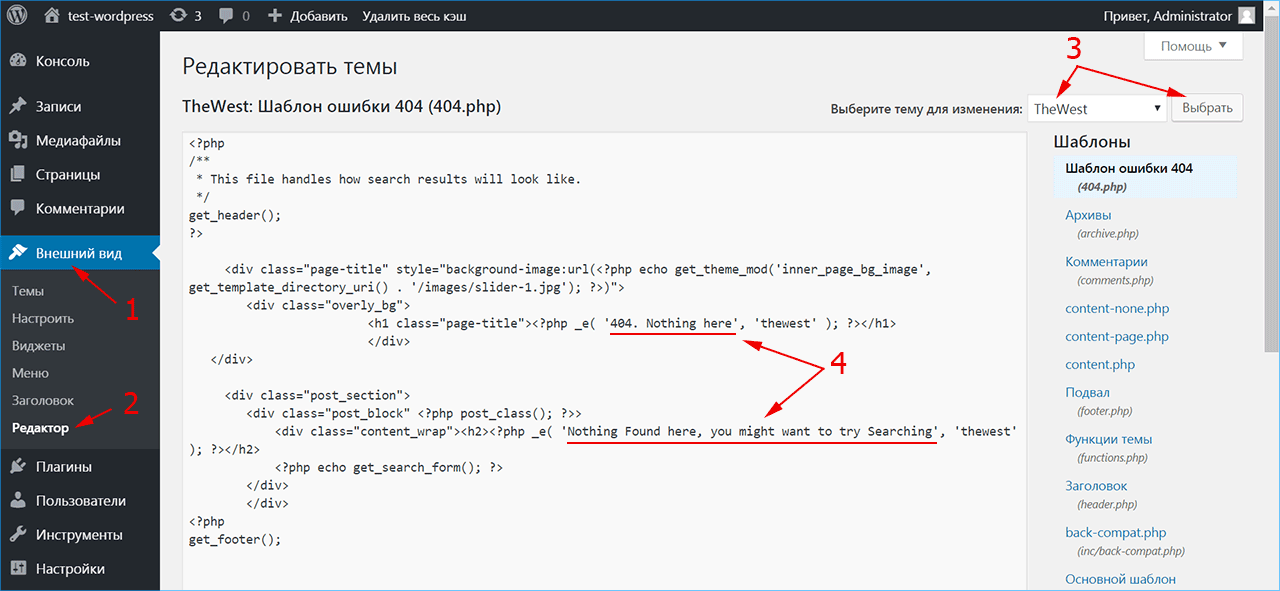
Подготовка к переводу
Перед началом перевода, стоит ознакомиться с рекомендациями для переводчиков и глоссарием.
Чтобы для плагина или темы сформировался пакет локализации необходимо перевести минимум 95% всех строк. Как только пакет будет сформирован — он будет доступен для всех пользователей в разделе «Обновления» админ-панели любого сайта на WordPress начиная с версии 4.0.
В процессе перевода можно предлагать перевод как для строк ещё его не имеющих, так и улучшенные варианты существующего.
Статусы строк
У каждой строки есть свой статус, обозначаемый цветом:
Current — одобренные редактором строки с зеленым фоном. Именно они попадают в перевод темы или плагина.
Waiting — строки ожидающие проверки и одобрения редактором переводов. Такие строки выделяются желтым цветом.
Fuzzy — строки требующие проверки корректности перевода. Обычно это строки, переведенные с помощью Google Translate или имеющие неточный перевод, например, в связи с обновлением исходной строки. Выделяются оранжевым цветом.
Выделяются оранжевым цветом.
Old — строки с устаревшими вариантами перевода, замененные более новой со статусом Current. Имеют фиолетовый фон.
Warning — строки с красной границей слева. Этот статус говорит о том, что данная строка потенциально содержит ошибки. К примеру, это может может быть отсутствие html-тегов или переменных в переводе или большая разница длины перевода и оригинала. Требует проверки редактором.
Rejected — строки с красным фоном, отмененные редактором, например, по причине некорректного перевода или его отсутствия.
Как переводить
Для перевода строки необходимо перейти в один из проектов, в случае плагинов — это, обычно, Stable, два раза щелкнуть по нужной строке, ввести свой вариант перевода и нажать по кнопке Suggest new translation.
После сохранения, строке с Вашим переводом будет присвоен статус waiting и она окрасится в желтый цвет и после проверки и одобрения редактором попадает в перевод плагина или темы. Для ускорения процесса проверки, Вы можете создать тему в разделе «Переводы» на форуме поддержки WordPress.
Для ускорения процесса проверки, Вы можете создать тему в разделе «Переводы» на форуме поддержки WordPress.
Если Вы допустили ошибку или хотите скорректировать перевод, можно щелкнуть по кнопке Reject Suggestion и предложить новый вариант перевода.
При возникновении сомнений и для лучшего понимания предмета перевода, Вы можете ознакомиться со значениями полей Comment и Context, в случае их наличия, в блоке Meta в правой части строки.
Также, для более точного перевода, можно перейти по ссылками из списка References, которые указывают на места использования данной строки.
Например, если переводимая строка является надписью на кнопке или текстом ссылки, то, вероятно, предполагается какое-то действие, а если в заголовке или параграфе — описание.
Также, в некоторых случаях может быть полезна ссылка Copy from original, копирующая оригинальную строку в поле перевода, например, если исходная строка не нуждается в переводе или нужно перевести всего несколько слов.
Дополнительные возможности
Для изменения сортировки или фильтрации строк, можно воспользоваться настройками фильтрации (Filter) и сортировки (Sort) в верхней части списка.
Для лучшего охвата, Вы можете увеличить количество отображаемых строк в разделе Translate Settings.
Также, в этом разделе можно изменить настройки сортировки по умолчанию.
Импорт
Если у Вас есть файл перевода созданный каким-то иным способом, Вы можете импортировать его с помощью ссылки Import Translations в нижней части списка.
Строки перевода будут импортированы со статусом Waiting.
Экспорт
Также, при необходимости, Вы можете применить переведенные строки к своему сайту, даже если пакет локализации ещё не сформирован.
Для этого нужно выбрать в выпадающем списке формат Machine Object Message Catalog (.mo) и нажать ссылку Export в нижней части списка.
Скачанный файл необходимо переименовать в формате ярлык-ru_RU.mo. Ярлык плагина или темы можно узнать из адресной строки на странице перевода.
Переименованный файл нужно будет загрузить в папку /wp-content/languages/themes или /wp-content/languages/plugins в зависимости от того, предназначается файл для перевода темы или плагина.
9 лучших плагинов для перевода WordPress на 2023 год: бесплатные и платные
Вордпресс Плагины
06 марта 2023 г.
Домантас Г.
8 минут Чтение
Если вы хотите, чтобы ваш веб-сайт охватил более широкую аудиторию, включение многоязычной функции — один из способов добиться этого. WordPress не имеет такой функции, но с помощью плагинов для перевода создание многоязычного веб-сайта WordPress по-прежнему относительно просто.
В этом руководстве мы обсудим, что такое плагин для перевода WordPress и преимущества его использования.
Мы также перечислим лучшие плагины для перевода WordPress, которые предлагают такие функции, как автоматический перевод и интеграции для улучшения процесса. Премиум-варианты также включают дополнительные инструменты для поисковой оптимизации WordPress (SEO) и функции электронной коммерции.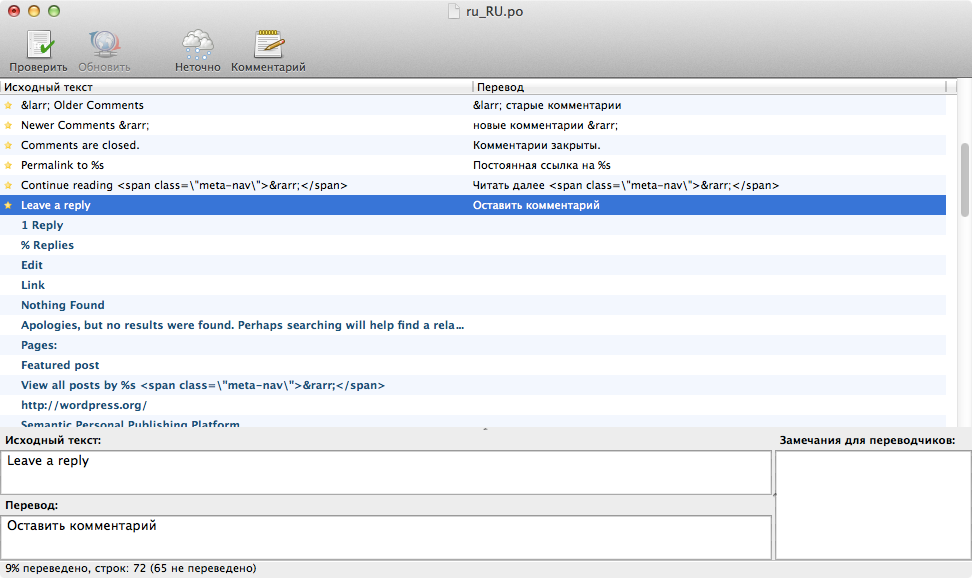
Что такое плагин перевода?
Плагин перевода WordPress переводит содержимое вашего сайта на несколько языков, позволяя посетителям просматривать веб-сайт на предпочитаемом им языке.
Плагины для перевода для WordPress обычно попадают в одну из следующих категорий: автоматический машинный перевод и автоперевод .
Плагин первого типа использует API перевода, например Google Translate , для перевода контента вашего веб-сайта. Несмотря на то, что эти автоматические машинные переводы со временем улучшились, они все еще могут содержать ошибки и неправильно используемые слова.
Имейте в виду, что некоторые плагины не позволяют редактировать автоматические переводы, в то время как другие требуют дополнительной оплаты за доступ к такой функции.
По сравнению с автоматическим переводом использование плагина для самостоятельного перевода требует много работы, но это один из самых надежных способов получения высококачественных переводов.
С помощью плагина этого типа вы можете редактировать переводы и настраивать их в соответствии со своим стилем. Однако вам, возможно, придется нанять профессионального переводчика, что увеличит ваши общие расходы.
Если вы собираетесь переводить только кнопки, меню и простой текст, плагины для автоматического перевода — отличный выбор.
Мы включили оба типа плагинов для перевода WordPress в наш список, поэтому вы сможете найти инструмент, который соответствует вашему бюджету и предлагает предпочтительные методы перевода.
Лучшие бесплатные плагины для перевода WordPress
- GTranslate
- TranslatePress
- Переводчик веб-сайтов Google
- Локо Перевод
- Перевод Lingotek
Это одни из лучших плагинов для перевода WordPress, которые вы можете скачать за бесплатно для создания многоязычного веб-сайта.
1. GTranslate
Плагин GTranslate от Translate AI Multilingual Solutions — это бесплатный плагин WordPress. Он использует Google Translate API для автоматического перевода вашего сайта WordPress.
Он использует Google Translate API для автоматического перевода вашего сайта WordPress.
Он поддерживает более 100 языков, что делает его более гибким, чем многие другие плагины для перевода. Он также обеспечивает неограниченное количество слов и просмотров страниц, что является отличной функцией для сайтов, которым необходимо переводить много контента.
GTranslate также является оптимизированным для SEO плагином. Он также предлагает две настраиваемые структуры URL-адресов на выбор, помогая вам управлять переведенным контентом. Настраиваемый виджет переключения языка — это функция, которая позволит вашим клиентам легко переключать языки.
Бесплатная версия этого плагина — отличный вариант для всех пользователей WordPress. Однако такие функции, как редактирование машинных переводов, языковой хостинг и индексация в поисковых системах, доступны только в платном плане, который начинается с 9.0021 9,99 долл. США в месяц .
СКАЧАТЬ
2. TranslatePress
TranslatePress — бесплатный плагин для перевода WordPress. Он может переводить контент, мультимедиа, пользовательские типы сообщений, темы WordPress, плагины и многое другое.
Как и Lingotek , TranslatePress поддерживает как ручной, так и автоматический перевод. Пользователи могут свободно добавлять переключатель языка на свой веб-сайт, что дает посетителям возможность настроить языковые параметры в соответствии со своими предпочтениями.
Уникальный аспект TranslatePress заключается в том, что он позволяет пользователям переводить непосредственно в интерфейсе. Функция предварительного просмотра в реальном времени также упрощает переход между языками при переводе. Таким образом, вы сможете быстро замечать ошибки и исправлять их по ходу дела.
TranslatePress не связывает вас напрямую со службами переводов, что может быть неудобно, если вы хотите передать свои переводы на аутсорсинг.
Если вам нужны дополнительные функции, такие как учетные записи переводчиков и возможность перевода метаинформации, вам понадобится премиум-план. Вы можете приобрести его от 79 евро в год до для одного сайта.
Вы можете приобрести его от 79 евро в год до для одного сайта.
СКАЧАТЬ
3. Google Website Translator
Google Website Translator — это плагин, созданный Prisna. Это программное обеспечение с открытым исходным кодом, которое люди могут использовать в течение 9 лет.0021 бесплатно для создания своих многоязычных веб-сайтов.
Подобно плагину GTranslate , он позволяет автоматически переводить ваш контент с помощью Google Translate на более чем 100 языков.
Google Website Translator прост в использовании и не ограничивает количество слов, которые вы можете перевести. Это также легкий плагин, поэтому он не повлияет на скорость вашей страницы.
Однако плагин Google Website Translator не очень гибкий. Он не может переводить URL-адреса вашего веб-сайта, что ставит ваши сообщения в невыгодное положение с точки зрения поисковых систем. Еще одним недостатком является то, что он не позволяет редактировать переведенный контент.
СКАЧАТЬ
4. Loco Translate
Loco Translate — бесплатный плагин-переводчик WordPress, предназначенный для разработчиков.
Он имеет простой пользовательский интерфейс для работы переводчиков, что позволяет им полностью сосредоточиться на своей работе.
Чтобы упростить процесс перевода, Loco Translate хорошо интегрируется с известными API-интерфейсами перевода, такими как DeepL и Google.
Loco Translate в основном используется для перевода тем и плагинов из области администрирования WordPress. Однако, когда темы или плагины выпустят свои новые версии, вам придется обновлять перевод вручную, поскольку Loco Translate не обновляет его автоматически.
Плагин бесплатный до 2000 переводов. Платная версия Loco Translate доступна от 5,95 долларов в месяц, , и, помимо неограниченного количества переводов, она также предлагает неограниченное количество языков и историю изменений.
ЗАГРУЗИТЬ
5.
 Lingotek Translation
Lingotek TranslationLingotek Translation — это бесплатный плагин для перевода WordPress, цель которого — упростить процесс создания многоязычного сайта и управления им.
Вы можете переводить страницы, сообщения, категории и другие аспекты вашего сайта WordPress на любой язык по вашему выбору.
Lingotek предлагает множество отличных вариантов. Первый — перевод контента вручную или в сотрудничестве с вашими сотрудниками. Вся работа выполняется с помощью Lingotek Workbench — текстового редактора для перевода и рецензирования контента.
Второй метод использует коммерческий API от Microsoft Translator для автоматического перевода содержимого. Машинный перевод Lingotek позволит перевести до 100 000 символов без дополнительных затрат.
Последний метод заключается в том, чтобы поручить вашу работу профессиональной службе перевода. Процесс прозрачен, поэтому вы можете видеть, как продвигается перевод. Как только переводчики закончат свою работу, перевод будет мгновенно загружен и опубликован на вашем сайте.
Как только переводчики закончат свою работу, перевод будет мгновенно загружен и опубликован на вашем сайте.
Несмотря на то, что Lingotek предоставляет несколько методов перевода и удобный пользовательский интерфейс, ему не хватает SEO-поддержки.
СКАЧАТЬ
Лучшие платные плагины для перевода WordPress
- Weglot
- Полиланг Про
- WPML
- Многоязычная пресса
Если вы хотите перевести большой объем контента или избавиться от ограничений бесплатных плагинов, ознакомьтесь с нашими рекомендациями по лучшим премиум-плагинам для перевода WordPress.
1. WeglotWeglot — популярный платный плагин, поддерживающий более 100 языков.
Этот плагин предназначен для автоматического и ручного перевода для достижения наилучших результатов. В зависимости от вашей целевой аудитории Weglot интегрирует лучших поставщиков автоматизированного перевода, таких как Google , DeepL и Microsoft .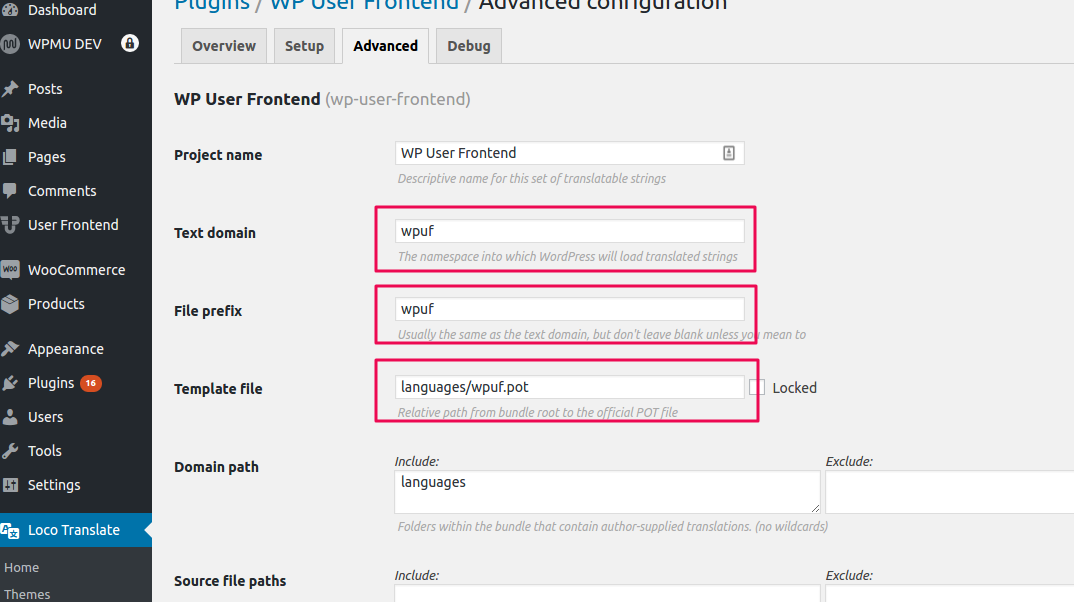
Weglot — удобный инструмент с двумя интерфейсами перевода.
Первый — это параллельный интерфейс, в котором язык оригинала отображается рядом с переведенной версией. Эта функция упрощает дальнейшую модификацию переводов.
Во-вторых, у Weglot есть визуальный редактор перевода, который показывает предварительный просмотр интерфейса веб-сайта в реальном времени. С помощью этого интерфейса вы можете увидеть переведенную версию прямо на своем веб-сайте.
Переводчики могут легче управлять проектами и сотрудничать с системой управления переводами Weglot. Если в вашей команде недостаточно людей, вы можете заказать услугу перевода прямо из панели управления.
Однако основная панель инструментов не интегрирована в WordPress. Пользователи должны войти в свою учетную запись Weglot, чтобы использовать этот плагин.
Weglot предлагает шесть вариантов ценообразования. Самый доступный план стоит около 9,99 долларов в месяц за один переведенный язык и до 10 000 слов. Точная цена будет зависеть от курса евро/доллар США на дату подписки.
Точная цена будет зависеть от курса евро/доллар США на дату подписки.
ПОКУПКА
2. Polylang Pro
Плагин Polylang Pro позволяет вам переводить записи, меню, категории и даже виджеты WordPress на вашем сайте.
Что особенно хорошо в плагине Polylang, так это то, что он позволяет вам добавлять столько языков, сколько вы хотите. Вы можете удобно разделить переводы на подкаталоги, поддомены или даже разные домены в зависимости от языка.
Чтобы помочь посетителям быстро перейти на предпочитаемый язык, можно также добавить переключатель языка в меню навигации или в виде виджета.
Polylang Pro также дает возможность интегрировать Lingotek в качестве надстройки. Это облегчит вам управление вашими переводческими проектами, поскольку предоставит доступ к автоматическим и профессиональным службам перевода.
Его совместимость с Yoast SEO и другими SEO-плагинами WordPress делает его популярным вариантом для владельцев веб-сайтов, которые хотят сделать свой контент оптимизированным для SEO.
Несмотря на то, что у Polylang есть бесплатная версия, она имеет ограниченные возможности. Например, он не может переводить URL-адреса или предоставлять доступ к премиальной поддержке.
Polylang Pro доступен по цене 99 022 евро для использования на одном сайте.
ПОКУПКА
3. WPML
WPML — один из лучших плагинов для перевода для WordPress. Его функциональность обширна, так как он позволяет переводить веб-сайт, его тему, плагины, таксономии, строки, настраиваемые поля и многие другие поля.
Этот плагин поставляется с собственной системой управления переводами. Он позволяет назначать роли переводчиков другим пользователям, не предоставляя им права администратора, и сочетать переводчиков с определенными языками.
Как и Lingotek , WPML предлагает три варианта перевода контента. Первый — это машинный перевод с использованием Microsoft Azure, Google или DeepL .
Вы также можете переводить вручную или поручить работу профессиональным переводчикам, поскольку WPML позволяет подключать веб-сайт к сторонним службам.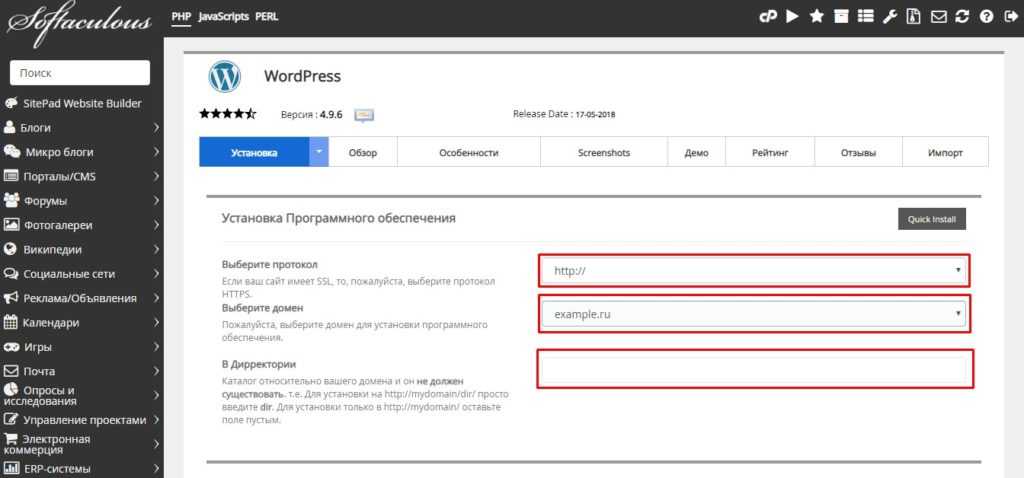
Он также дает вам три варианта структуры URL-адресов, чтобы обеспечить SEO-оптимизированный переведенный веб-сайт.
Однако WPML предлагает только около 40 языковых вариантов, что значительно меньше по сравнению с другими платными плагинами для перевода.
Автоматические переводы WPML также очень ограничены: всего 2000 кредитов в месяц без дополнительных затрат. Стоимость каждого кредита зависит от выбранного вами программного обеспечения для машинного перевода. Если вы израсходуете весь кредит, вам придется платить по мере использования.
За $29/год вы можете получить пакет многоязычного блога. Ежегодное продление стоит меньше, чем первоначальная цена, что делает его отличной инвестицией в долгосрочной перспективе.
ПОКУПКА
4. Многоязычная пресса
MultilingualPress позволяет вам разделять ваши переводы на разные сайты в зависимости от их языка, используя многосайтовую сеть WordPress.
При этом создаются разные версии вашего сайта, что очень удобно, если вы хотите расширить его, включив определенный локальный контент.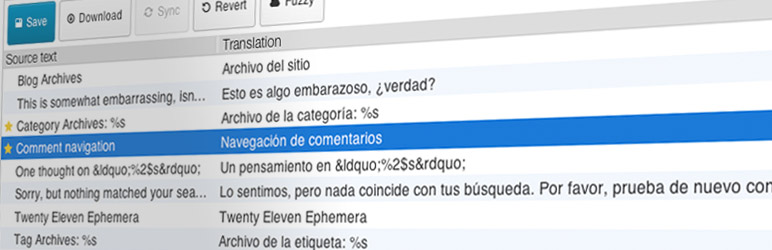
MultilingualPress позволяет пользователям централизованно управлять своими настраиваемыми полями и переводами благодаря совместимости с подключаемым модулем Advanced Custom Fields.
Если у вас есть сайт электронной коммерции, плагин позволяет вам легко создавать несколько магазинов и переводить свои сообщения. MultilingualPress также оптимизирован для WooCommerce , что делает его идеальным для предприятий, которые хотят расширить свой рынок.
Кроме того, при первой загрузке плагина доступно более 800 языков. Вы можете продолжать добавлять новые языки по ходу дела.
В зависимости от языка браузера пользователя MultilingualPress также перенаправит его на предпочтительный язык.
MultilingualPress немного дороже по сравнению с другими многоязычными плагинами. Его бестселлером является Pro 9.0022, который включает шесть языков и три мультисайта за 299 долларов США в год.
ПОКУПКА
Преимущества многоязычных веб-сайтов
Есть несколько причин, по которым вам следует задуматься о создании многоязычного сайта, основными из которых являются локализация и SEO .
Язык может быть барьером, который удерживает ваши продукты от потенциальных клиентов. Люди могут знать о существовании вашего бренда, но вы также хотите, чтобы они знали больше о ваших продуктах и уникальных функциях, которые они предлагают.
Локализация контента — отличный способ восполнить пробел. Если ваш веб-сайт WordPress предоставляет несколько вариантов, посетители могут выбрать тот язык, который им наиболее удобен.
Кроме того, знание SEO может помочь компаниям получить преимущество над конкурентами.
Когда вы используете определенный язык, ваш веб-сайт WordPress будет конкурировать с другими сайтами, использующими его. В зависимости от языка, который вы выберете, у вас может быть меньше конкурентов в поисковых системах.
Это также позволяет вам сосредоточить свою SEO-стратегию на региональных и языковых ключевых словах. Более высокий рейтинг в результатах поиска означает, что ваш веб-сайт WordPress с большей вероятностью будет замечен, что приведет к более широкой аудитории.
Откройте для себя другие плагины WordPress, которые помогут создать ваш сайт
Лучшие плагины форума WordPress
Лучшие плагины WordPress Live Chat
Лучшие плагины комментариев WordPress
Лучшие плагины контактной формы WordPress
Лучшие плагины поиска WordPress
Лучшие плагины безопасности WordPress
Заключение
Создание многоязычного сайта — отличная инвестиция в ваш бизнес. Это помогает вашему сайту охватить более широкую аудиторию за счет локализации, повышает рейтинг вашего контента в результатах поиска и помогает вашему сайту выделиться среди конкурентов.
Существует множество многоязычных плагинов, как бесплатных, так и платных. Если вы все еще не уверены, какой плагин WordPress выбрать, наши лучшие рекомендации:
- Лучший бесплатный плагин для перевода: GTranslate . GTranslate — бесплатный плагин, требующий минимального управления. Он прост в использовании и чрезвычайно удобен для быстрых переводов.

- Лучший платный плагин перевода: Weglot . Предоставляет широкий набор функций по разумной цене. Weglot предлагает как автоматический, так и ручной перевод, что отлично подходит для оптимизации вашего многоязычного веб-сайта в полной мере.
В конце концов, выбор лучшего плагина для перевода WordPress полностью зависит от потребностей и бюджета вашего сайта.
Сообщите нам в комментариях ниже, какой плагин вы выберете.
Домантас возглавляет группы по контенту и SEO, предлагая свежие идеи и нестандартные подходы. Обладая обширными знаниями в области SEO и маркетинга, он стремится распространить информацию о Hostinger во всех уголках мира. В свободное время Домантас любит оттачивать навыки веб-разработки и путешествовать по экзотическим местам.
Еще от Domantas G.
9 Лучшие плагины для перевода WordPress для многоязычных сайтов
Ищете лучшие плагины для перевода WordPress?
WordPress используется миллионами неанглоязычных веб-сайтов по всему миру. Вы можете использовать WordPress для создания веб-сайта на любом языке.
Вы можете использовать WordPress для создания веб-сайта на любом языке.
Тем не менее, WordPress не имеет встроенной возможности для создания многоязычных веб-сайтов. К счастью, некоторые мощные плагины для перевода WordPress позволяют легко добавлять многоязычный контент на ваш сайт.
В этой статье мы поделимся некоторыми из лучших плагинов для перевода WordPress, которые вы можете использовать для создания многоязычных веб-сайтов.
Мы рассмотрим их функции, плюсы и минусы, чтобы помочь вам выбрать лучший вариант для вашего сайта.
Выбор плагина перевода для создания многоязычных веб-сайтов WordPress
Большинство новичков не знают, что вы можете установить WordPress на своем родном языке и использовать его для создания веб-сайтов на любом языке.
С помощью плагинов вы можете создавать двуязычные или многоязычные веб-сайты. Вы даже можете разрешить своим пользователям переводить контент с помощью Google Translate.
Несмотря на то, что для WordPress доступно множество плагинов для перевода, их можно разделить на две основные категории.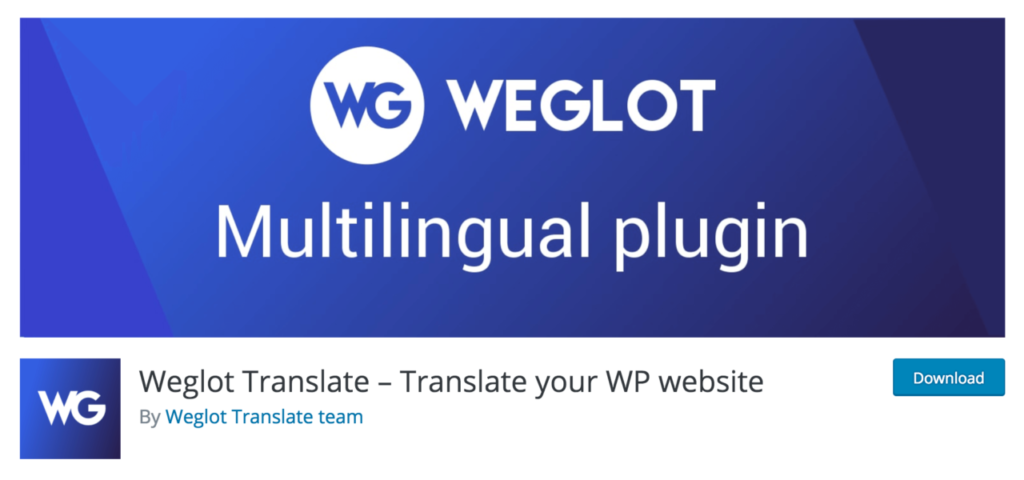
- Многоязычные плагины WordPress
- Плагины автоматического перевода WordPress
Многоязычные плагины позволяют вручную добавлять многоязычный контент на ваш сайт. Основное преимущество этих плагинов заключается в том, что качество ваших переводов будет значительно лучше, чем у любых онлайн-инструментов для машинного перевода.
Второй тип плагинов для перевода WordPress использует службы онлайн-перевода для перевода вашего контента. Эти плагины не требуют, чтобы вы писали контент на нескольких языках, но качество переводов не так хорошо, как могло бы быть.
При этом давайте рассмотрим лучшие многоязычные плагины WordPress и плагины для автоматического перевода.
Лучшие многоязычные плагины WordPress
В отличие от плагинов автоматического перевода WordPress, эти многоязычные плагины позволяют вам вручную переводить каждый аспект вашего веб-сайта, включая контент, тему, плагины и многое другое.
Ниже приведены лучшие многоязычные плагины WordPress для простого перевода всего вашего веб-сайта.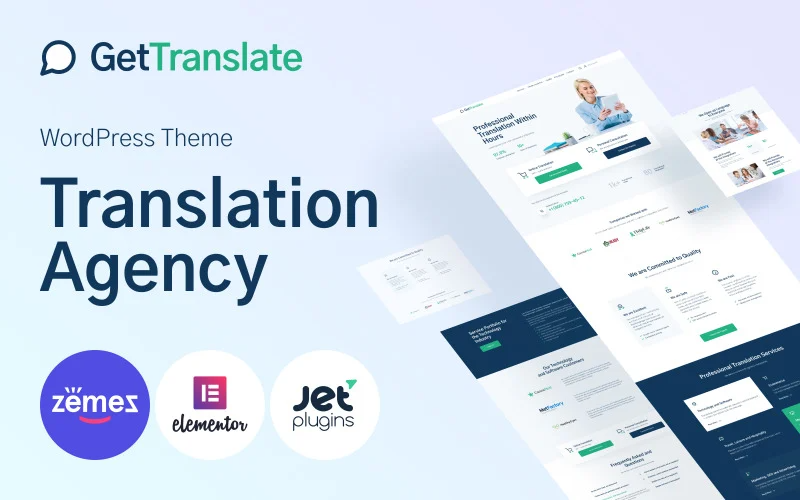
1. TranslatePress
TranslatePress — это полноценный многоязычный плагин WordPress для перевода всех аспектов вашего сайта. Главная особенность TranslatePress заключается в том, что он позволяет переводить прямо из внешнего интерфейса.
Вы можете легко переключать языки во время перевода, и предварительный просмотр в реальном времени изменится мгновенно. Еще одним преимуществом этого подхода является то, что вы можете переводить контент, тему, плагины и даже метаданные без изменения интерфейса.
TranslatePress идеально подходит для ручного перевода. Вы можете переводить самостоятельно или назначить пользовательскую роль переводчика любому пользователю на вашем сайте. Эти пользователи могут переводить контент без доступа к админке.
Если ручные переводы кажутся вам трудоемкими, вы можете использовать Google Translate для машинных переводов. Такой подход позволяет использовать переводы с помощью ИИ с ручными исправлениями.
Плагин создает SEO-дружественные URL-адреса для всех языков, что дает вам повышение результатов местного SEO.
Чтобы узнать больше, ознакомьтесь с нашим руководством о том, как легко перевести WordPress с помощью TranslatePress.
Цена: Начиная с 89 евро за личную лицензию.
2. WPML
WPML — один из самых популярных многоязычных плагинов WordPress. Он поставляется с мощной системой управления переводами, которая позволяет вам переводить контент, темы, плагины и многое другое.
WPML входит в планы лицензирования «Многоязычный блог» и «Многоязычная CMS». Вам понадобится многоязычный план CMS для электронной коммерции, поддержка компоновщика страниц, настраиваемые поля, управление группами переводчиков и другие функции.
Он имеет простой в использовании интерфейс для добавления переводов и управления многоязычным контентом на вашем веб-сайте. WPML поддерживает все типы записей, таксономии, настраиваемые поля и строки, созданные вашими темами и плагинами WordPress.
Он также позволяет подключить ваш веб-сайт к сторонним поставщикам услуг перевода. Вы можете выбрать, какой контент необходимо перевести, и отправить его прямо на свой веб-сайт.
Вы можете выбрать, какой контент необходимо перевести, и отправить его прямо на свой веб-сайт.
Подробные инструкции см. в нашем пошаговом руководстве по созданию многоязычного сайта WordPress с помощью WPML.
Цена: 39 долларов за многоязычную версию блога и 99 долларов за многоязычную CMS.
3. Polylang
Polylang — еще один мощный плагин для простого создания многоязычного или двуязычного сайта WordPress. Он поставляется с простым интерфейсом, позволяющим легко добавлять переводы для ваших сообщений, страниц, пользовательских типов сообщений, виджетов и многого другого.
Polylang не поддерживает перевод темы и плагинов WordPress. Плагин по умолчанию не включает поддержку электронной коммерции, поэтому вам нужно будет приобрести платный аддон.
Он позволяет настраивать SEO-дружественные URL-адреса для каждого языка и хорошо работает с популярными SEO-плагинами WordPress. Для выбора языка вы можете добавить переключатель языка на свой веб-сайт с помощью виджета боковой панели.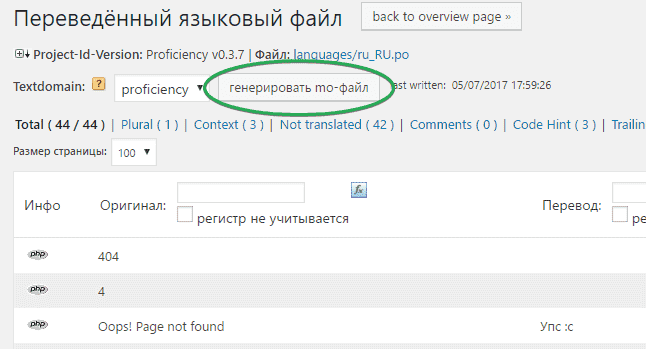
Подробнее см. в нашем руководстве о том, как создать многоязычный сайт WordPress с помощью Polylang.
Цена: Базовый плагин бесплатный. Вы можете получить версию Pro за 99 евро с лицензией на один сайт.
4. Weglot
Weglot — это облачная платформа для перевода веб-сайтов. Он работает с WordPress, Shopify, BigCommerce и другими.
Вам нужно будет ввести Weglot API, чтобы подключить ваш сайт WordPress к их платформе во время установки. После этого вы выберете предпочитаемый язык, язык сайта и языки, которые хотите добавить.
Вам придется использовать веб-сайт Weglot для перевода всего вашего контента, управления переводами и размещения их на вашем действующем веб-сайте.
Другие примечательные функции включают поддержку SEO-дружественных URL-адресов, поддержку WooCommerce, кнопку переключения языка, сторонние службы перевода и многое другое.
Weglot использует ежемесячную структуру ценообразования, основанную на количестве языков и переведенных слов.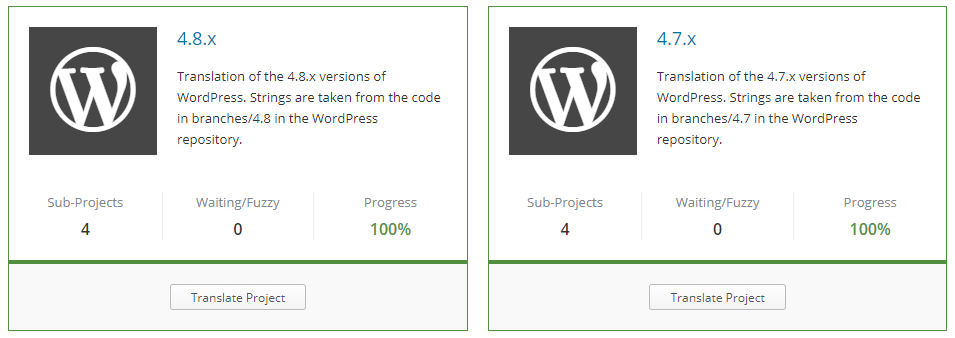 Это может сделать его более дорогим для вас, чем некоторые другие многоязычные плагины WordPress с фиксированной годовой лицензией.
Это может сделать его более дорогим для вас, чем некоторые другие многоязычные плагины WordPress с фиксированной годовой лицензией.
Цена: Начиная с 9,90 евро в месяц за один язык и 10 000 слов. Их популярный план PRO поддерживает пять языков и 200 000 слов за 49 евро.в месяц.
5. MultilingualPress
MultilingualPress использует несколько иной подход к созданию многоязычных веб-сайтов с помощью WordPress. Вместо обычной установки WordPress он использует встроенную многосайтовую сеть WordPress для каждого языка.
Это позволяет подключаемому модулю эффективно управлять контентом для каждого языка, повышая производительность за счет загрузки одного языка за раз. Он поставляется с простым интерфейсом для управления вашими переводами с единой панели инструментов.
Он поддерживает сообщения, страницы, пользовательские типы сообщений, таксономии и многое другое. Благодаря своей архитектуре каждый язык может находиться в своем собственном субдомене, каталоге или даже собственном доменном имени.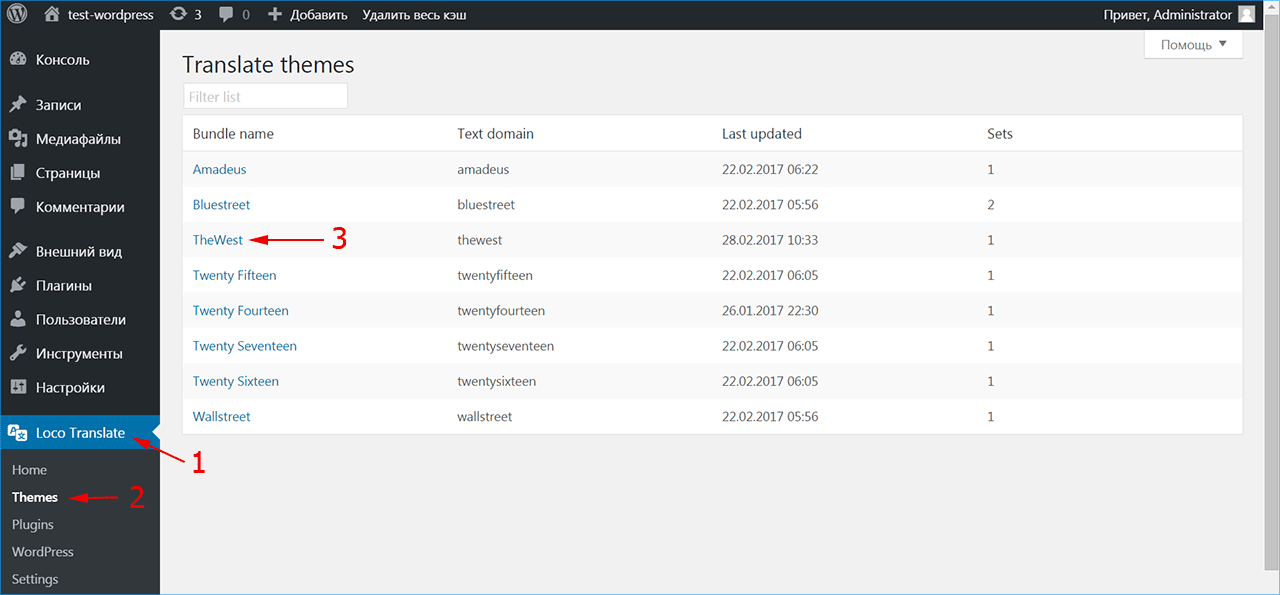
Цена: Начиная с 99 долларов США в год за одну мультисайтовую лицензию.
Лучшие плагины для перевода WordPress
Эти плагины позволяют вам переводить ваш веб-сайт, используя службы автоматического перевода или вручную предоставляя переводы для некоторых частей вашего веб-сайта.
6. Переведите WordPress с помощью GTranslate
Переведите WordPress с помощью GTranslate — это плагин Google Translation для WordPress. Он автоматически подключается к Google translate API и может получать переводы для любых поддерживаемых языков.
Позволяет добавить переключатель языка для простого перевода веб-страниц или автоматически переводить контент в зависимости от языка браузера пользователя.
Плагин также предлагает платную версию, которая позволяет вам выбирать URL-адреса, оптимизированные для SEO, и позволять поисковым системам индексировать переведенный контент.
7. Многоязычный перевод
Многоязычный перевод — это бесплатный плагин WordPress для перевода и переключения языков. Он позволяет вручную переводить страницы, сообщения, виджеты, навигационные меню и многое другое.
Он позволяет вручную переводить страницы, сообщения, виджеты, навигационные меню и многое другое.
Плагин поставляется с десятками предустановленных языков, и вы также можете добавлять новые языки по своему усмотрению. Кроме того, вы можете отобразить современный вариант переключения языка на своем веб-сайте с помощью значков флажков. Он также поддерживает языки RTL.
8. Переводчик веб-сайтов Google
Плагин Google Website Translator позволяет использовать Google Translate API для перевода контента вашего веб-сайта. Он использует кнопку перевода Google по умолчанию, которую вы можете отобразить в любом месте на своем веб-сайте.
Вы можете выбрать языки, которые хотите отображать, в переключателе языков, который можно отобразить с помощью виджета боковой панели или встроенного шорткода.
Функция шорткода позволяет предлагать машинный перевод для определенных страниц по мере необходимости. Переведенная страница будет видна пользователям, когда они выберут язык, или плагин обнаружит это через настройки браузера.
9. Loco Translate
Loco Translate немного отличается от других плагинов для перевода в списке. Он позволяет переводить темы и плагины WordPress.
Если ваша тема или плагин WordPress готовы к переводу, вы можете использовать Loco Translate, чтобы перевести их в панели управления WordPress. Он использует простой пользовательский интерфейс, похожий на популярные инструменты перевода, с одним столбцом для исходных строк и другим для перевода.
Подробнее см. в нашем руководстве по переводу плагина WordPress.
Наш выбор лучшего многоязычного плагина WordPress
Если вы ищете многоязычный плагин WordPress для ручного перевода контента на вашем веб-сайте, мы рекомендуем использовать TranslatePress.
Он чрезвычайно удобен для новичков и довольно прост в использовании, даже для пользователей, не имеющих опыта работы с многоязычными веб-сайтами. Он оптимизирован для SEO и производительности — двух функций, которые принесут пользу вашему бизнесу в долгосрочной перспективе.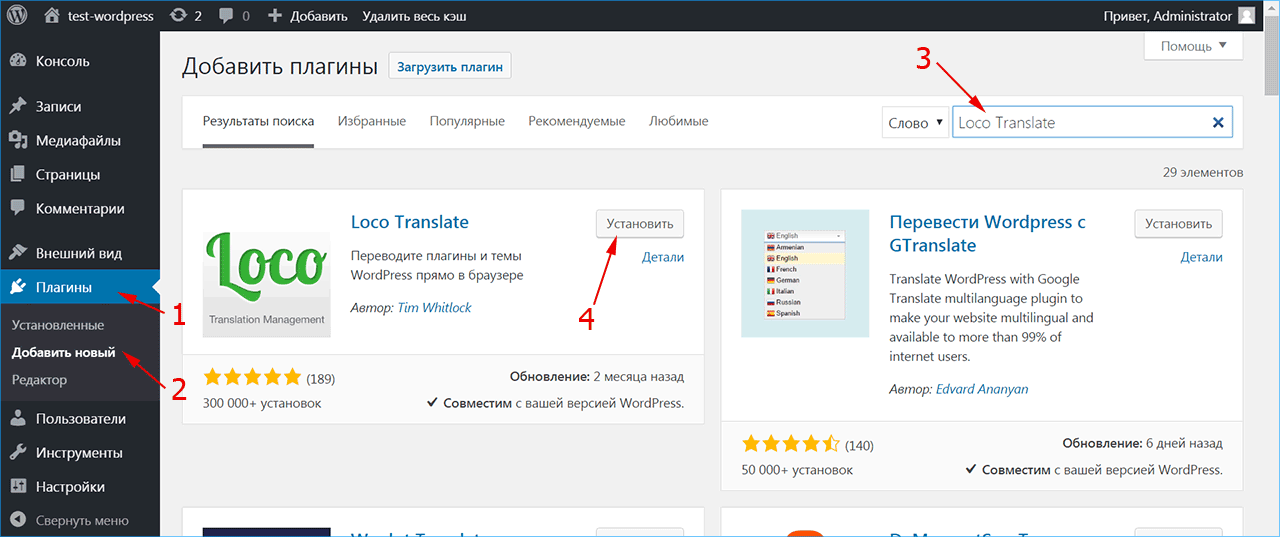
Для автоматических переводов WordPress мы рекомендуем использовать Translate WordPress с плагином Gtranslate. Он прост в использовании, и даже бесплатная версия вполне подходит для автоматических переводов.
Должен ли я разрешить поисковым системам индексировать автоматические машинные переводы?
Некоторые плагины для перевода позволяют делать автоматические переводы доступными для индексации поисковыми системами.
Эти машинные переводы не очень хороши. Они могут быть странными и даже иногда вводить в заблуждение. Разрешить поисковым системам индексировать этот низкокачественный контент — плохая идея. Google может определить такой контент и сочтет его спамом, который повредит поисковому рейтингу вашего сайта.
Однако для ручного перевода сайта вы должны позволить Google проиндексировать ваши переведенные версии, чтобы вы могли занять более высокое место в локальном SEO.
Мы надеемся, что эта статья помогла вам найти лучшие плагины для перевода WordPress для вашего многоязычного веб-сайта.

